Ремонт принтера epson l350 своими руками
Добавил пользователь Дмитрий К. Обновлено: 19.09.2024
В видео подробное описание промывки печатающей головки на примере МФУ Epson L210 с СНПЧ. Если вам удобнее читать, смотрите статью ниже.
После длительного простоя чернила в печатающей головке подсыхают. Тест дюз показывает плохую печать черным, синим и отсутствие желтого. Чтобы избежать таких проблем:
- Печатайте не реже одного раза в три недели.
- Вовремя подливайте чернила в емкости. При низком уровне в шлейфы попадает воздух, принтер не печатает, а СНПЧ нуждается в прокачке.
- Пользуйтесь качественными чернилами.
На МФУ не печатали полгода и требуется промывка печатающей головки. Аналогичным образом подобная процедура проводится также для других принтеров серии: L100 / L110 / L200 (весь список).
Как снять печатающую головку
- Выключите принтер так, чтобы печатающая головка не ушла на парковочное место. и снимите крышку каретки.
- Отщелкните картриджи, снимите защитную пластину и высвободите из держателей шлейфы. из печатающей головки и проведите визуальный осмотр:
-
быть: полностью заполненная емкость.
- есть пузырьки воздуха — перед установкой этого картриджа на место потребуется прокачать чернила.
- Открутите правый винт.
- Аккуратно, чтобы не повредить шлейф слева, отодвиньте блок в сторону.
Промывка печатающей головки
Для работы понадобятся:
-
без игл.
- Небольшой отрезок трубочки от капельницы. . для сбора отходов промывочной жидкости и чернил.
Внимание! Нельзя заливать плату печатающей головки. Если все-таки это произошло, не устанавливайте ее обратно. Обязательно нужно подсушить печатающую головку, иначе она сгорит при включении устройства. Можно использовать фен, батарею отопления, солнечное тепло, иногда просушка может занять не один день.
- Наденьте кусочки трубочек капельницы на шприцы.
- В один из шприцов наберите промывочную жидкость.
- Пустым шприцем откачайте чернила. Трубочка надевается сюда, поршень шприца нужно тянуть на себя.
- Установите на то же место шприц с промывочной жидкостью и осторожно надавливайте на поршень. После вытекания чернил из дюз начнет литься промывочная жидкость, образуя стену.
- Закачивайте за раз небольшое количество жидкости, затем снова откачивайте ее вместе с размокшими чернилами. Откачанные чернила выливайте из шприца каждый раз.
- Откачивание и закачивание нужно повторять для каждого цвета до тех пор, пока в стене жидкости не исчезнут пропуски.
- В конце снова заполните каждый цвет промывочной жидкостью, но не откачивайте ее. Эта предосторожность не позволит воздуху попасть в печатающую головку.
Сборка принтера и печать
Установка печатающей головки происходит в обратном порядке.
Перед тем как поставить на место картриджи, нужно прокачать чернила в тех емкостях, где были обнаружены пузырьки воздуха. Пустой шприц вставьте в воздушное отверстие картриджа и медленно тяните поршень на себя. Откачивать нужно до тех пор, пока в шприц не начнут поступать чернила без пены.
После сборки через драйвер принтера, раздел сервис или техническое обслуживание, сделайте прочистку печатающей головки. Иногда процедуру нужно повторить до 3 раз. В процессе этой операции чернила вытесняют закачанную в печатающую головку промывочную жидкость.
Если принтер все-таки печатает полосами, оставьте его на несколько часов или даже сутки и повторите попытку. Результат теста дюз после промывки.
Принтеры очень часто используются как в офисных центрах, так и дома. Любая техника, независимо от производителя со временем начинает работать хуже.

Сложные поломки, конечно, лучше чинить в сертифицированных сервисных центрах, а вот несложный ремонт принтера своими руками можно провести как для струйных, так и для лазерных моделей техники.

Содержимое обзора
Что делать если принтер выдает ошибку
Если вы увидели на экране компьютера или панели принтера информацию об ошибке печати, в первую очередь нужно поверить наличие в лотке бумаги для принтера и чернил в картридже. Также проверьте не застряла ли бумага в подающем устройстве.
- Если с бумагой и краской все в порядке, проверьте, подключен ли принтер к сети и компьютеру.
- Также часто причиной ошибки является не техническая поломка принтера, а сбой программного обеспечения. Попробуйте отключить и снова включить принтер, перезагрузите компьютер.
- Если эти действия не помогли, приступайте непосредственно к ремонту оргтехники.

Принтеры Epson
Принтеры этой марки получили очень широкое распространение. Это обусловлено их невысокой ценой и долгим сроком службы. Чтобы провести ремонт принтера Epson своими руками, нужно знать частые причины поломок этой оргтехники:
- Загрязнение внутренних каналов. Пыль и грязь попадают в части механизма, подающего бумагу. В результате принтер начинает вибрировать и издавать нехарактерные звуки.
- Загрязнение пигментной каретки. Если загрязняется каретка, наносящая краску на бумагу, пигмент ложится неровно, с пропусками и кляксами.
- Неисправность линейки позиционирования. Эта часть механизма передвигает каретку, чтобы та набирала краску нужно цвета.

Очистка узлов принтера от пыли осуществляется после снятия всех защитных крышек (они могут держаться на болтах или пластиковых защелках). Пыль можно удалить при помощи мягкой художественной кисточки.

Подвижные части механизма нужно очистить при помощи ватного тампона или ватных палочек и смазать машинным маслом в небольших количествах.

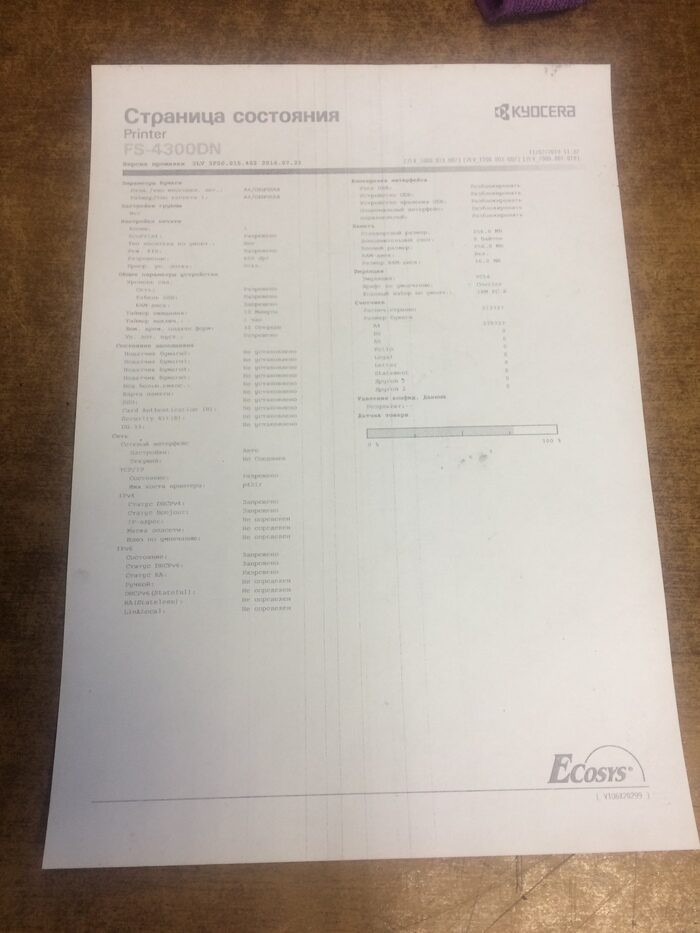











Ремонт картриджа
Ремонт картриджа принтера своими руками начинают со снятия каретки с емкостями для пигментов.

Если на детали видны остатки засохшей краски, их смачивают спиртом и оставляют на 5-10 минут. После растворения краску легко убрать ватным тампоном.

Ремонт линейки позиционирования
Эта деталь представляет собой прорезиненную полоску. Для начала ее нужно вернуть в исходное положение. Для этого при помощи отвертки откручивают болты, крепящие линейку.

Затем с нее удаляют остатки краски при помощи ваты или ткани, смоченной в воде и прикручивают на место.

Ремонт принтеров HP
Хотя эта серия принтеров и относится к более дорогостоящей, ремонт принтеров HP тоже можно проводить своими руками.

На видео ремонта принтера HP своими руками можно заметить, что их устройство заметно отличается от других популярных марок. Так, пигмент, используемый в лазерных принтерах, марки имеет вид порошка, и принцип работы оргтехники тоже отличается. Лазер вбивает сухо пигмент в поверхность бумаги.

У принтеров НР часто встречаются такие мелкие неисправности:
- Недостаточное количество чернил или неправильная заправка картриджа. В этом случае принтер просто не печатает документы и фото.
- Деформация емкости для краски тоже приводит к нарушениям работы.
- Зазоры над трансроллером. Эта деталь располагается рядом с картриджем и должна к нему примыкать. Если это условие не соблюдается, на бумаге остаются длинные темные полосы.

Если вы хотите починить принтер НР, извлеките картридж и протрите вал мягкой тканью или бумажным полотенцем. Никакие жидкости при этом использовать не рекомендуется техника этой марки очень к ним чувствительна.

















После этого заправьте картридж, уставите вал и проверьте, чтобы между ним и трансроллером не было больших зазоров.
Ремонт блока питания
Часто поломки принтеров кроются не в механической, а электронной их части. Ремонт блока питания принтера своими руками можно проводить только в том случае если вы разбираетесь в этой сфере. Если у вас нет опыта работы с электроникой, доверьте ремонт специалисту.

Для работы вам понадобятся:
- Мультиметр;
- Паяльник;
- Пинцет;
- Запасные детали.

Если на плате устройства не видно явных повреждений, лучше проверять работоспособность ее узлов тонким металлическим щупом и мультиметром.

Когда вы выясните, какие из деталей не работают, их нужно аккуратно отпаять и заменить на новые. В ходе работы нужно быть очень осторожным и не делать резких движений, чтобы не повредить рабочие детали.








Повреждение термопленки
Часто, если на бумаге лежит посторонний предмет, например скрепка, повреждается термопленка принтера. Расскажем, как устранить эту неисправность:

Отремонтировать принтер своими силами совсем не сложно. Для этого нужно лишь следовать нашим инструкциям.

Не стоит занимать самостоятельным ремонтом техники, находящейся на гарантийном обслуживании. В этом случае вы аннулируете гарантию и уже не сможете обратить в сервисный центр бесплатно.

Ошибка в окне Epson Status Monitor
ВАЖНО! Раз программа управления принтером при возникновении ошибки рекомендует обратиться в сервисную службу — так и стоит поступить, если вы не хотите потерять гарантию на устройство. Любые самостоятельные манипуляции вы совершаете на свой страх и риск!
Почему возникает ошибка
Избавляемся от ошибки программно

Сброс счётчика "памперса" в программе PrintHelp для L100
Для многих популярных моделей сбросить счётчик можно бесплатно, а для некоторых придётся купить код для сброса у разработчиков. На очень старые струйные принтеры можно найти дополнительный бесплатный софт.
Прочистка памперса своими руками
Если вы планируете, на свой страх и риск, прочистить памперс самостоятельно, ознакомьтесь, например, с нашей инструкцией по извлечению и промывке для принтеров Epson серий L и XP. А можно купить набор вывода слива памперса наружу.

Вывод слива отработанных чернил в Epson L210, L350 и L355

Вывод слива отработанных чернил необходимо делать для того, что бы в один прекрасный день не вытекли из принтера к вам на стол. О том как это сделать в принтерах Epson L210, L350 и L355 вы увидите в этой записи.
Блок в котором скапливаются чернила отработанные принтером — памперс (правильное название — абсорбер) в принтерах Epson L350 и L355 расположен в задней части принтера (см. рис. 1) и для его извлечения не требуется полная разборка принтера, как это было в более старых моделях. Этот момент очень правильно продумали.

Рисунок 1
Для того что бы удлинить трубку по которой поступают отработанные чернила, необходимо извлечь из принтера блок абсорбера. Для этого откручиваем один саморез в задней части принтера (см. рис. 2)

Рисунок 2
Далее, движением вправо и вниз вынимаем из принтера абсорбер (рис. 3)

Рисунок 3
Абсорбер вытащили и увидели трубку, которую необходимо удлинить (рис. 4).

Рисунок 4
Кто, как и чем будет удлинять, это уже дело вашей смекалки, я покажу как это делаю я.
Для удлинения я использую три элемента:
- Одна жила от шлейфа СНПЧ, длина около 40см.
- Г-образный соединитель из комплекта СНПЧ
- Небольшой отрезок от шлейфа СНПЧ

Рисунок 5
Соединяю эти три элемента (рис. 6, 7)

Рисунок 6

Рисунок 7
Отрезок от трубки СНПЧ, который одевается на Г-образный соединитель, необходим для более плотного соединения с трубкой, по которой поступают отработанные чернила в абсорбер.
Соединяем (рис. 8, 9)

Рисунок 8

Рисунок 9
Заключительным шагом будет вывод уже удлиненной трубки в какую-то емкость, зачастую для этого используют пустую емкость из под чернил. Не забываем в этой емкости делать отверстие для выхода воздуха, если она будет у вас плотно закрываться, т.к. если этого не сделать чернила будут обратно возвращаться в помпу принтера и печать станет не качественной.

Рисунок 10
- Трубку не опускать на дно емкости в которую будут сливаться чернила
- Емкость с отработанными чернилами ставить на одну плоскость с принтером
Все это необходимо для того, что бы в одно прекрасное утро, вы не увидели пустую СНПЧ, чернила которой, вытекли в сливную банку.
Если у кого-то есть какие-то дополнения по написанному материалу, буду рад ими дополнить статью.
Читайте также:


